Excelで足し算:SUM関数と計算式の使い方とメリット
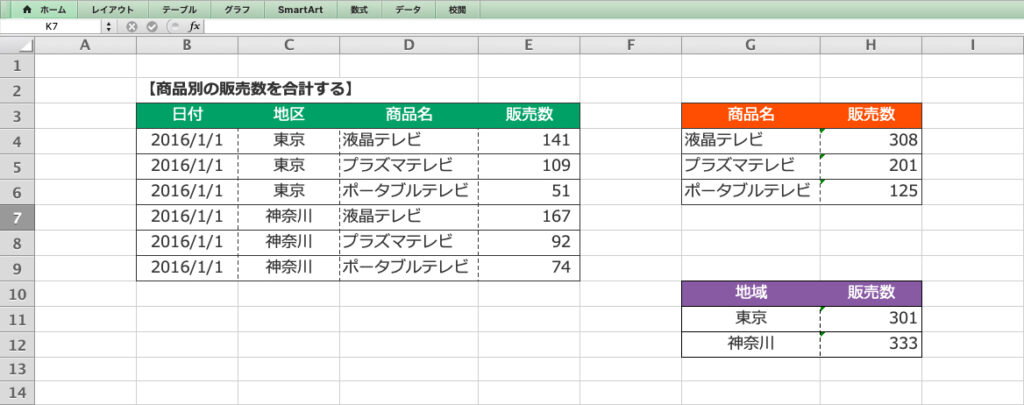
Excel でデータの合計を計算する方法を紹介します。この記事では、SUM関数 と 計算式 の使い方について解説し、それぞれのメリットをご紹介します。データの合計を計算することは、Excel を使用する上で基本的な操作のひとつです。ただし、方法がわからないと時間がかかったり、エラーが発生したりする可能性があります。そこで、この記事では SUM関数 と 計算式 の使い方を詳しく解説し、Excel の使い方をより効率的にするためのヒントを提供します。
SUM関数 は、複数のセルの値を一度に足すことができる便利な関数です。使用方法は非常にシンプルで、「=SUM(セル範囲)」と入力するだけです。例えば、A1からA10までのセルの値を足す場合、「=SUM(A1:A10)」と入力します。計算式 を使って直接セルの値を足すこともできます。使用方法は「=セル+セル」で、例えばA1とB1のセルの値を足す場合、「=A1+B1」と入力します。どちらの方法も簡単にデータの合計を計算できますが、SUM関数 の方がより便利で効率的です。
Excelで足し算をする方法
Excelで足し算をする方法には、主にSUM関数を使用する方法と計算式を使用する方法があります。SUM関数は、複数のセルの値を一度に足すことができます。使用方法は「=SUM(セル範囲)」で、例えばA1からA10までのセルの値を足す場合、「=SUM(A1:A10)」と入力します。
一方、計算式を使用して直接セルの値を足すこともできます。使用方法は「=セル+セル」で、例えばA1とB1のセルの値を足す場合、「=A1+B1」と入力します。この方法は、少数のセルの値を足す場合に便利です。
SUM関数は、複数のセルや範囲の合計を迅速に計算できます。数式が簡潔になり、エラーの発生を減らすことができます。また、データが変更された場合、自動的に合計が更新されるので、管理が容易です。
SUM関数の使い方
SUM関数は、Excelで複数のセルの値を一度に足すことができる便利な関数です。使用方法は非常にシンプルで、「=SUM(セル範囲)」と入力するだけです。例えば、A1からA10までのセルの値を足す場合、「=SUM(A1:A10)」と入力します。このように、セル範囲を指定することで、複数のセルの値を一度に合計することができます。
また、SUM関数は、複数のセルや範囲の合計を迅速に計算できます。数式が簡潔になり、エラーの発生を減らすことができます。データが変更された場合、自動的に合計が更新されるので、管理が容易です。さらに、SUM関数は、他の関数と組み合わせて使用することもできます。例えば、条件付きで合計を計算したい場合、SUMIF関数やSUMIFS関数を使用することができます。
SUM関数の使い方は非常に柔軟で、様々なシチュエーションで使用することができます。例えば、売上データの合計を計算したり、経費の合計を計算したりすることができます。SUM関数を使用することで、Excelでの計算がより効率的になり、データの分析がより容易になります。
計算式の使い方
計算式を使ってExcelで足し算をする方法は、セルの値を直接足すことができます。使用方法は「=セル+セル」で、例えばA1とB1のセルの値を足す場合、「=A1+B1」と入力します。この方法は、少数のセルの値を足す場合に便利です。ただし、複数のセルや範囲の合計を計算する場合には、SUM関数の方が便利です。
計算式を使う場合、演算子を使用して計算を実行します。例えば、加算は「+」、減算は「-」、乗算は「*」、除算は「/」です。計算式は、数式バーに直接入力するか、セルに直接入力することができます。計算式を使用することで、Excelで自由に計算を行うことができます。
ただし、計算式を使う場合には、エラーが発生する可能性があります。例えば、セルの値が数字以外の場合、計算式が正しく動作しない可能性があります。したがって、計算式を使う場合には、データの確認が重要です。
SUM関数と計算式のメリット
SUM関数と計算式は、Excelで足し算をする際に非常に便利なツールです。SUM関数は、複数のセルの値を一度に足すことができます。例えば、A1からA10までのセルの値を足す場合、「=SUM(A1:A10)」と入力するだけで、合計値が計算されます。このように、SUM関数は、複数のセルや範囲の合計を迅速に計算できます。
一方、計算式は、直接セルの値を足すことができます。例えば、A1とB1のセルの値を足す場合、「=A1+B1」と入力するだけで、合計値が計算されます。計算式は、シンプルな足し算をする際に便利です。ただし、複数のセルや範囲の合計を計算する場合は、SUM関数の方が便利です。
SUM関数と計算式の最大のメリットは、数式が簡潔になり、エラーの発生を減らすことができることです。また、データが変更された場合、自動的に合計が更新されるので、管理が容易です。これにより、Excelで足し算をする際に、SUM関数と計算式は非常に便利なツールとなります。
まとめ
Excelで足し算をする方法には、主にSUM関数を使用する方法と計算式を使用する方法があります。SUM関数は、複数のセルの値を一度に足すことができます。使用方法は「=SUM(セル範囲)」で、例えばA1からA10までのセルの値を足す場合、「=SUM(A1:A10)」と入力します。
計算式を使用して直接セルの値を足すこともできます。使用方法は「=セル+セル」で、例えばA1とB1のセルの値を足す場合、「=A1+B1」と入力します。SUM関数は、複数のセルや範囲の合計を迅速に計算できます。数式が簡潔になり、エラーの発生を減らすことができます。
データが変更された場合、自動的に合計が更新されるので、管理が容易です。SUM関数と計算式の使い方を理解することで、Excelでのデータ分析や計算がより効率的になります。
よくある質問
Excelで足し算を行う方法は何ですか?
Excelで足し算を行う方法は、SUM関数を使用する方法と、計算式を使用する方法があります。SUM関数は、指定された範囲内の数値を合計する関数です。たとえば、A1セルからA10セルまでの数値を合計する場合、=SUM(A1:A10)という式を使用します。計算式を使用する方法は、数値を直接足し合わせる方法です。たとえば、A1セルとA2セルの数値を足し合わせる場合、=A1+A2という式を使用します。
SUM関数と計算式の使い方の違いは何ですか?
SUM関数と計算式の使い方の違いは、範囲の指定と数値の指定です。SUM関数は、範囲を指定して数値を合計することができます。たとえば、A1セルからA10セルまでの数値を合計する場合、=SUM(A1:A10)という式を使用します。一方、計算式は、数値を直接指定して足し合わせる必要があります。たとえば、A1セルとA2セルの数値を足し合わせる場合、=A1+A2という式を使用します。
Excelで足し算を行うメリットは何ですか?
Excelで足し算を行うメリットは、自動計算とエラーの防止です。Excelでは、数値を入力すると自動的に計算が行われます。また、計算式を使用することで、エラーを防止することができます。たとえば、数値を直接足し合わせる場合、エラーが発生する可能性がありますが、計算式を使用することで、エラーを防止することができます。
Excelで足し算を行う際の注意点は何ですか?
Excelで足し算を行う際の注意点は、数値の形式と計算順序です。数値の形式は、整数や小数など、数値の種類によって異なります。たとえば、整数を足し合わせる場合、結果も整数になります。また、計算順序は、演算子の優先順位によって異なります。たとえば、加算と乗算を組み合わせる場合、乗算が優先されます。
コメントを残す
コメントを投稿するにはログインしてください。

関連ブログ記事